Hướng dẫn cách khắc phục sửa lỗi màn hình xanh chết chóc Win XP 7 8 10 khi khởi độngkhông vào được Windows
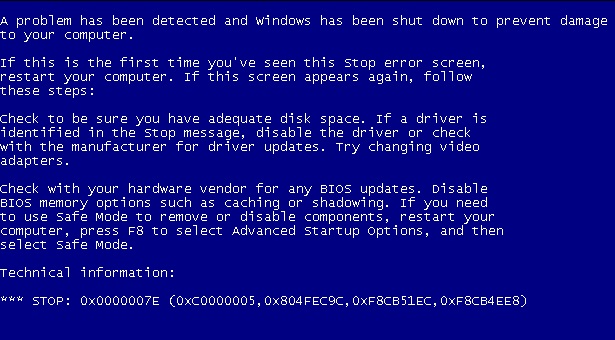
Màn hình xanh lỗi hay màn hình STOP, còn được gọi là “Màn hình xanh chết chóc” (BSOD), khiến rất nhiều người bực bội. Bảng lỗi này hầu như không đưa ra được chính xác lỗi, và xuất hiện trên máy tính của chúng ta rất ngẫu nhiên. lỗi màn hình xanh có thể gặp bất kỳ khi nào và bất kỳ trên hệ điều hành Windows nào từ win XP visita 7, 8 8.1 và windows 10 với rất nhiều các nguyên nhân khác nhau. Chúng ta cần phải làm từng bước để loại bỏ những "nghi vấn" và tiến hành sửa lỗi này chính xác và hiệu quả nhất
Hãy làm theo hướng dẫn sau đây để biết và sửa lỗi này.
Bước 1: Xác định vấn đề:

1: Xem xét máy tính
Xem xét xem bạn có cài đặt hay thay đổi chỗ nào trong máy tính của bạn hay không. Nguyên nhân thường gặp nhất của màn hình xanh này là do những thay đổi của phần cài đặt máy tính hoặc là cài đặt phần mềm. Vấn đề này thường gặp do các driver của máy được cập nhật hoặc được cài đặt mới. Drivers là phần mềm giúp phần cứng và hệ điều hành Windows kết nối, liên lạc với nhau. Nếu bạn đã lưu 1 điểm hồi phục (restore point), hãy thử load nó và xem nó có giúp được gì hay không.
Bởi vì có vô tận các cách cài đặt của phần cứng, nên các driver không phải lúc nào cũng tương thích với phần cứng. Điều này có nghĩa là đôi lúc 1 driver được cài đặt, và ngay lập tức tạo ra lỗi kết nối với phần cứng.

2: Kiếm tra bộ phận bên trong của máy.
Đôi khi, các phần bên trong không liên lạc được với nhau cũng có thể khiến máy xuất hiện lỗi Màn hình xanh. Mở case ra và kiểm tra xem các dây cáp có chắc chắn chưa, các loại card đã ghim chắc chưa.
Việc làm này khó hơn so với laptop. Bạn có thể kiểm tra ổ cứng và RAM để chắc chắn rằng chúng đã được kết nối chắc chắn. Gỡ cái tấm che ổ cứng và RAM với tua-vít nhọn 4 cạnh (Phillips-head screwdriver). Ấn các ổ cứng và RAM cho chắc chắn vào chỗ gắm.
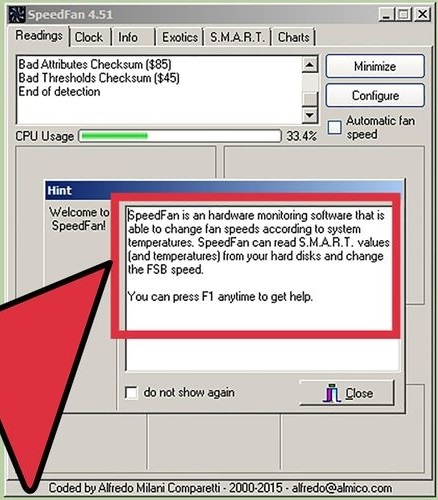
3: Kiểm tra nhiệt độ của máy tính
Máy tính nóng quá có thể làm phần cứng hoạt động không bình thường. Thành phần hay bị nóng quá mức chính là card màn hình. Sau card màn hình là CPU.
Bạn có thể kiểm tra nhiệt độ trên hầu hết BIOS menu, hoặc thông qua 1 số phần mềm của Windows.
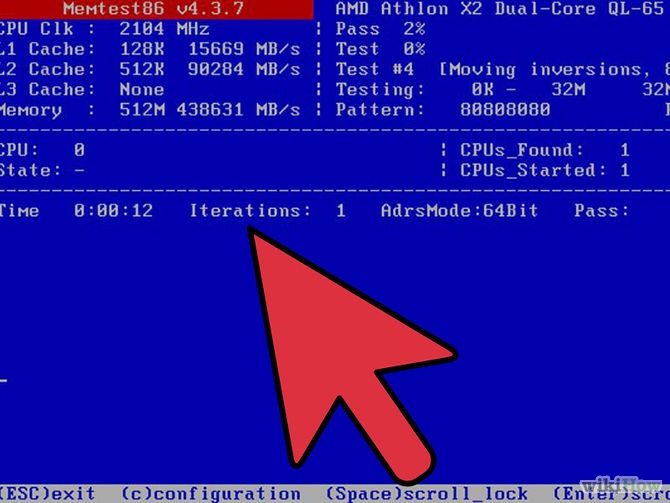
4: Kiểm tra RAM
Thủ phạm thường khiến hệ điều hành hỏng là 1 thanh RAM dỏm. Khi RAM hoạt động không tốt, nó khiến cả hệ thống máy tính bất ổn định. Bạn có thể kiểm tra RAM bằng cách sử dụng phần mềm “memtest86”. Phần mềm này có thể download trực tuyến, và sử dụng nó bằng cách đánh ra đĩa có thể chạy boot được.
Khởi động lại máy và chạy phần mềm trên đĩa. Phần mềm sẽ tự động kiểm tra RAM của máy bạn. Việc kiểm tra này có thể mất vài phút để hoàn thành. Để kết quả được tốt nhất, cho phép phần mềm kiểm tra toàn bộ. Memtest sẽ chạy vô định đến khi nào bạn dừng nó bằng tay.
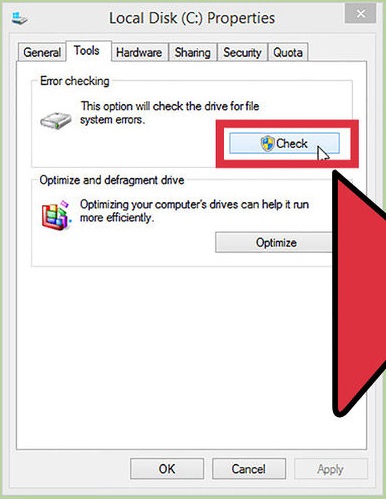
5: Kiếm tra ổ cứng
Chạy hàm “chkdsk” trên ổ cứng để tìm ra lỗi và sửa lỗi. Ổ cứng hoạt động không ổn dẫn đến màn hình xanh do các file bị lỗi. Để chạy chkdsk, mở Computer->My Computer và chuột phải vào ổ đĩa mà bạn muốn quét. Chọn Properties.
Từ bảng Properties, chọn tab Tools.
Chọn Check Now trong phần Error Checking. Máy tính sẽ yêu cầu bạn khởi động lại để quét ổ đĩa.

6: Gỡ các phần không cần thiết của máy tính
Cách để giới hạn lượng phần cứng mà ta cần tìm lỗi đó là loại ra các bộ phận không cần thiết cho việc khởi động của máy tính. Bằng cách này, nếu mở máy mà không thấy lỗi nữa, tức là 1 trong các bộ phận bị “lột” là nguyên nhân gây ra lỗi.
Máy tính bàn cần Bảng bo mạch chủ, CPU, 1 ổ cứng, nguồn điện, RAM và 1 bàn phím. Gắm màn hình vào cổng trên bo mạch (nếu có) để bạn có thể ngắt kết nối card màn hình. Những thứ còn lại thì bạn tháo ra trong quá trình kiểm tra.
Nếu máy tính hoạt động ổn định sau khi bị “lột”, gắn lần lượt từng phần lại rồi khởi động tiếp cho đến khi nào thấy lỗi. Điều này giúp bạn biết được bộ phận nào của máy gây lỗi.
Phương pháp này không áp dụng cho laptop vì không thể “lột” laptop được.
Bước 2: Phân tích báo cáo trên màn hình
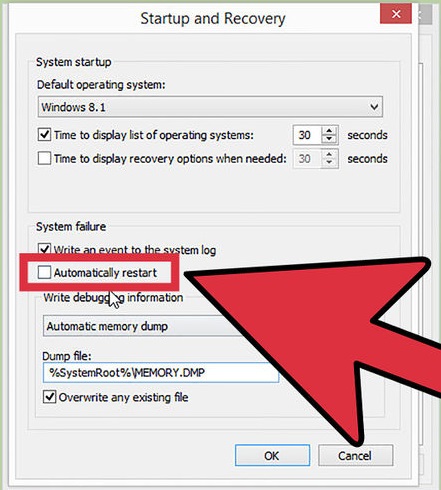
1: Cài cho máy tính dừng tại bảng “Màn hình xanh chết chóc”.
Nhiều khi máy tính sẽ tự động khởi động lại trước khi bạn kịp đọc thông tin trên màn hình. Bạn phải cài đặt cho máy tính dừng lại để có thể lấy các thông tin cần thiết.
Mở System Properties. Với bất cứ bản Windows nào, nhấn tổ hợp phím Windows+Pause/Break trên bàn phím để mở cửa số System Properties.
Chọn Advanced System Settings. Ai sử dụng Windows XP thì đã ở Advanced System Settings rồi.
Chọn nút Settings ở phần Startup and Recovery của tab Advanced.
Bỏ chọn nút “Automatically restart” dưới chỗ “System failure”. Nhấn Apply để lưu. Lần tới máy tính gặp lỗi màn hình xanh, máy tính sẽ hiển thị lỗi đến khi nào bạn chủ động khởi động lại máy.
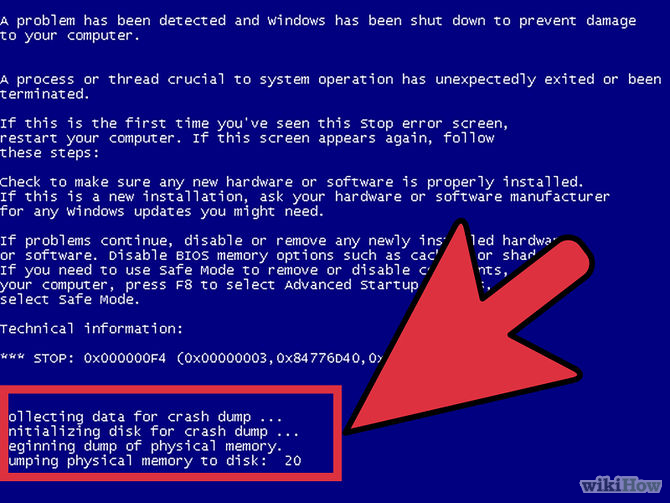
2: Đợi máy bị lỗi nữa
Khi màn hình xanh lại xuất hiện, ghi các thông tin dưới đây lại. Kiếm các dữ liệu liên quan tới nó bằng các công cụ tìm kiếm (Google,...) để biết lỗi đó bắt nguồn từ phần cứng nào:
Dòng ”The problem seems to be caused by the following file:” và những lỗi ghi dưới đó.
”STOP:” Copy mã đầu tiên sau dòng này.
Bước 3: Sửa lỗi
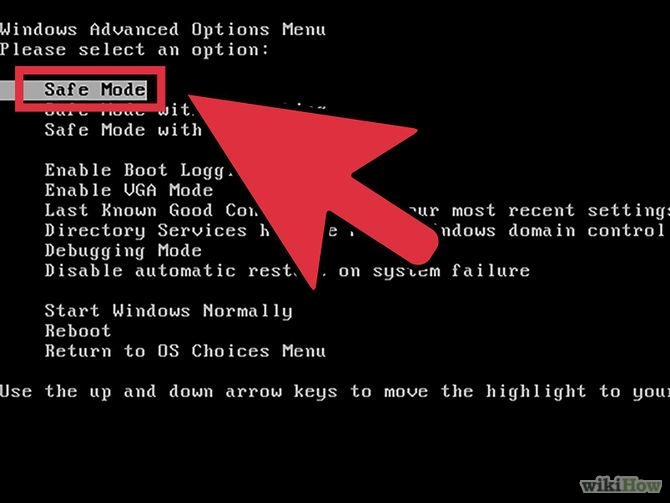
1: Khởi động máy vào Safe Mode.
Nếu Windows không chịu khởi động vì lỗi này, thử mở Safe Mode và sửa lỗi. Trong khi máy đang khởi động, nhấn F8 liên tục đến khi bảng boot của Windows xuất hiện. Bảng này sẽ giúp bạn truy cập vào Device Manager, mạng và các công cụ hệ thống khác.
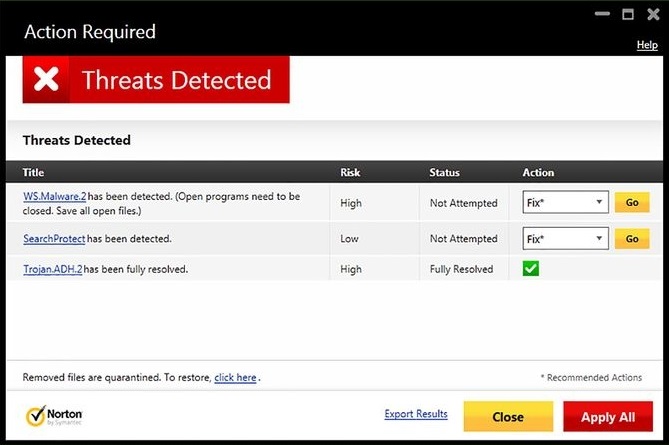
2: Chạy phần mềm diệt virus
Đôi khi virút và các phần mềm gián điệp là nguồn gốc của lỗi màn hình xanh. Đảm bảo rằng bạn có phần mềm diệt virút mới nhất và chạy chức năng quét toàn máy tính để tìm ra nguyên nhân 1 cách hiệu quả.
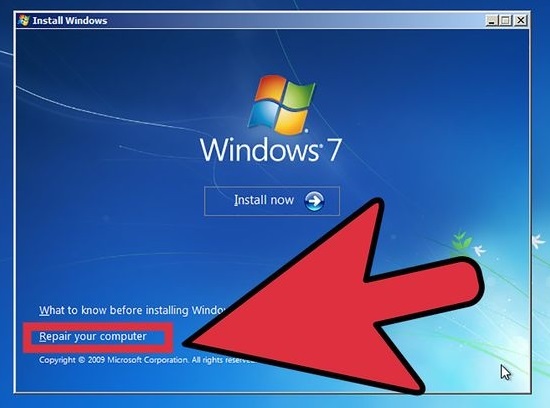
3: Chạy Repair Installation của Windows
Đây là cách nhanh nhất để install lại Windows, vì nó chép file hệ thống vào máy tính của bạn. Việc này hữu dụng nếu các file cần thiết để khởi động máy bị hư và khiến máy tính không mở lên được.
Để chạy Repair Installation, bỏ đĩa Windows vào và boot từ nó. Trong màn hình setup, chọn Repair installation. Windows sẽ xóa các file cũ bị hư và copy file mới. Bạn sẽ không bị mất dữ liệu riêng tư.
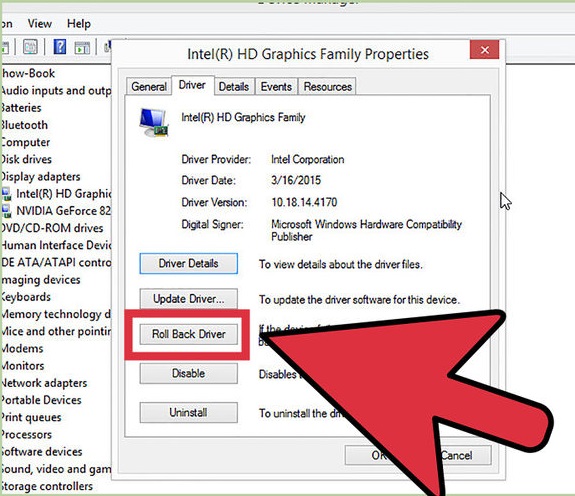
4: Phục hồi driver
Nếu nguyên nhân do phần cứng, điều đầu tiên bạn nên làm là thử hồi phục lại driver (roll back). Quá trình này sẽ cài đặt driver bản cũ hơn, có thể tương tác tốt hơn với phần cứng so với driver mới và loại bỏ vấn đề.
Mở Device Manager. Bạn có thể làm bước này bằng cách Mở Start Menu, chuột phải vào Computer/My Computer. Chọn Properties -> Device Manager. Trong Windows 8, nhấn Windows+X và chọn Device Manager.
Chọn ổ cứng mà bạn muốn roll back. Có thể bạn phải mở rộng các phần để thấy nó. Chuột phải vào biểu tượng và chọn Properties.
Chọn tab Driver. Chọn Roll Back Driver và khẳng định là bạn muốn roll back.
Tiếp tục sử dụng máy như bình thường. Khi đã roll back driver, tiếp tục sử dụng máy để chắc chắn là sẽ không còn lỗi xuất hiện. Đừng update driver cho đến khi bản mới hơn của nó ra.
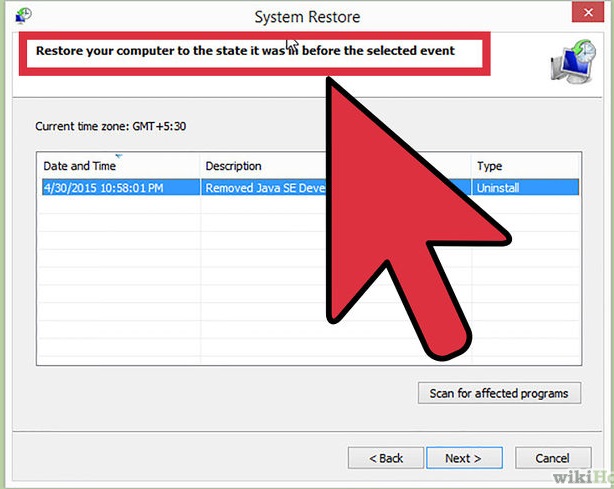
5: Phục hồi Windows updates
Nếu roll back driver không giúp ích gì, bạn hãy nghĩ đến việc hồi phục máy trở về trạng thái ổn định trước đó của Windows. Việc này giúp bạn biết được Windows update có làm máy tính bị lỗi màn hình xanh hay không.
Mở System Restore. Bạn có thể tìm System Restore bằng cách tìm nó ở thanh công cụ tìm kiếm trong Start menu. Mở phần mềm, chọn ngày mà bạn bắt đầu gặp lỗi.
Việc này sẽ bỏ tất cả các updates và cài đặt của ngày hôm đó, bỏ tất cả những updates của Windows sau ngày đó trở đi. Sử dụng chức năng này để xem xem có phải Windows update là nguyên nhân gây ra lỗi hay không.
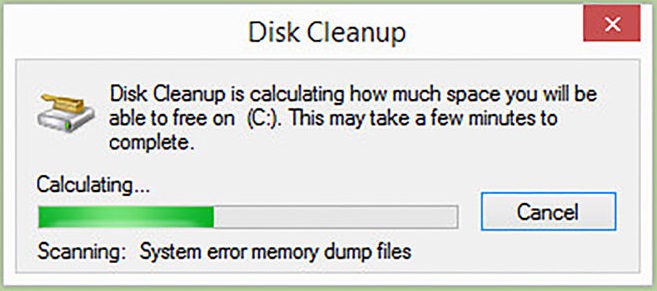
6: Dọn ổ cứng
Nếu Windows không có đủ không gian của ổ cứng chứa nó, nó sẽ tạo ra lỗi. Bỏ những file và chương trình không cần thiết nếu không gian trống của ổ nhỏ hơn 15%.
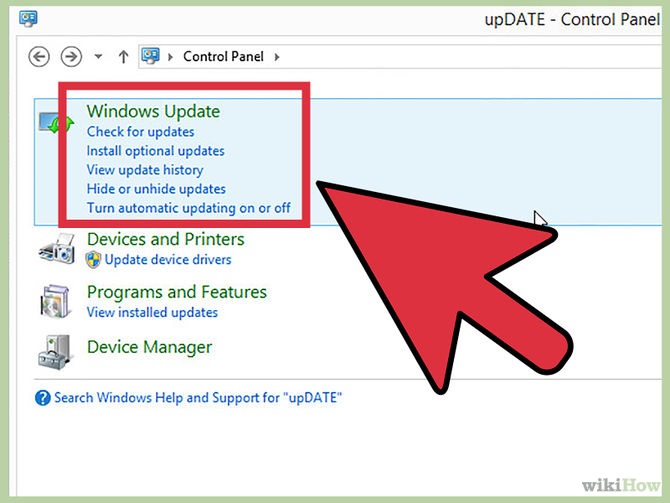
7: Cài update và driver mới nhất
Nếu roll back driver và update không hiệu quả, cài bản mới nhất của chúng (nếu bản đang sử dụng chưa phải bản mới nhất) có thể giúp sửa lỗi. Kiếm tra Windows Update xem có bản update mới cho hệ thống và phần cứng không.
Nhấn Start và tìm “Windows Update”. Trong Windows 8, nhấn nút Windows và đánh “Windows Update”.
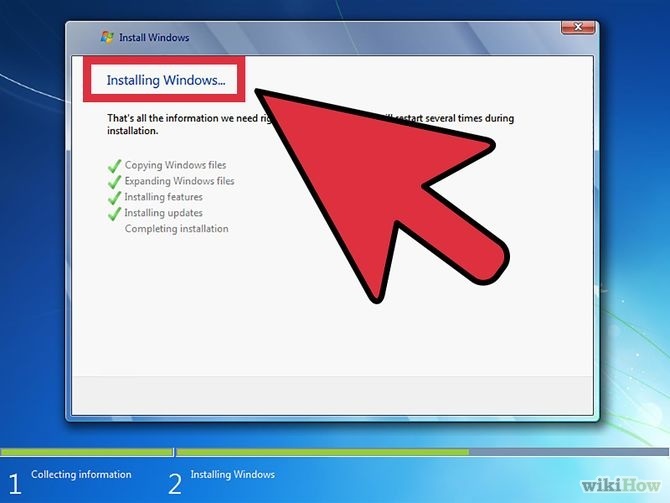
8: Cài lại Windows
Nếu bạn không tìm ra lỗi, bạn có thể thử cài lại toàn bộ Windows. Chắc rằng bạn đã back up các file quan trọng trước khi cài lại windows, vì ổ cứng sẽ được xóa toàn bộ (format) trong quá trình cài đặt.
Nếu màn hình xanh do phần cứng, cài lại Windows cũng không giúp được gì. Bạn cần tìm và thay thế phần cứng bị lỗi đó.

9: Thay thế phần cứng bị lỗi
Nếu roll back driver và update không giúp được gì, bạn phải bỏ và thay thế phần cứng. Đối với laptop, thay thế thứ gì ngoài RAM và ổ cứng thường rất khó và đắt.
Nếu kiếm tra RAM cho thấy rằng nó bị lỗi, bạn sẽ phải thay thanh RAM nào bị lỗi ngay.
Nếu quét ổ cứng cho thấy ổ cứng có lỗi, bạn phải back up dữ liệu và thay thế ổ cứng bằng 1 ổ khác. Việc này đòi hỏi cài lại Windows nếu ổ cứng mới chưa có.
Nếu card màn hình bị lỗi, giá của 1 cái khác có thể rất đắt. Điều này hầu như bất khả thi đối với hầu hết laptop. Đối với máy bàn, mở thùng máy ra và thay card cũ bằng card mới.
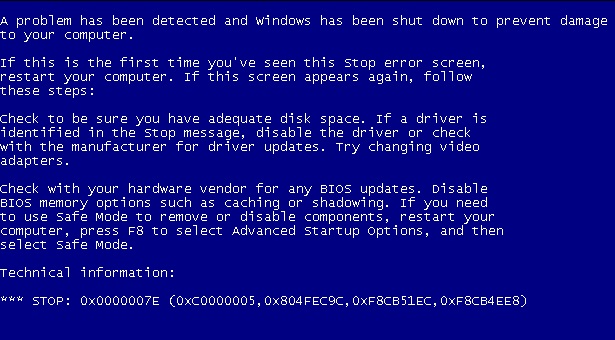
Màn hình xanh lỗi hay màn hình STOP, còn được gọi là “Màn hình xanh chết chóc” (BSOD), khiến rất nhiều người bực bội. Bảng lỗi này hầu như không đưa ra được chính xác lỗi, và xuất hiện trên máy tính của chúng ta rất ngẫu nhiên. lỗi màn hình xanh có thể gặp bất kỳ khi nào và bất kỳ trên hệ điều hành Windows nào từ win XP visita 7, 8 8.1 và windows 10 với rất nhiều các nguyên nhân khác nhau. Chúng ta cần phải làm từng bước để loại bỏ những "nghi vấn" và tiến hành sửa lỗi này chính xác và hiệu quả nhất
Hãy làm theo hướng dẫn sau đây để biết và sửa lỗi này.
Bước 1: Xác định vấn đề:

1: Xem xét máy tính
Xem xét xem bạn có cài đặt hay thay đổi chỗ nào trong máy tính của bạn hay không. Nguyên nhân thường gặp nhất của màn hình xanh này là do những thay đổi của phần cài đặt máy tính hoặc là cài đặt phần mềm. Vấn đề này thường gặp do các driver của máy được cập nhật hoặc được cài đặt mới. Drivers là phần mềm giúp phần cứng và hệ điều hành Windows kết nối, liên lạc với nhau. Nếu bạn đã lưu 1 điểm hồi phục (restore point), hãy thử load nó và xem nó có giúp được gì hay không.
Bởi vì có vô tận các cách cài đặt của phần cứng, nên các driver không phải lúc nào cũng tương thích với phần cứng. Điều này có nghĩa là đôi lúc 1 driver được cài đặt, và ngay lập tức tạo ra lỗi kết nối với phần cứng.

2: Kiếm tra bộ phận bên trong của máy.
Đôi khi, các phần bên trong không liên lạc được với nhau cũng có thể khiến máy xuất hiện lỗi Màn hình xanh. Mở case ra và kiểm tra xem các dây cáp có chắc chắn chưa, các loại card đã ghim chắc chưa.
Việc làm này khó hơn so với laptop. Bạn có thể kiểm tra ổ cứng và RAM để chắc chắn rằng chúng đã được kết nối chắc chắn. Gỡ cái tấm che ổ cứng và RAM với tua-vít nhọn 4 cạnh (Phillips-head screwdriver). Ấn các ổ cứng và RAM cho chắc chắn vào chỗ gắm.
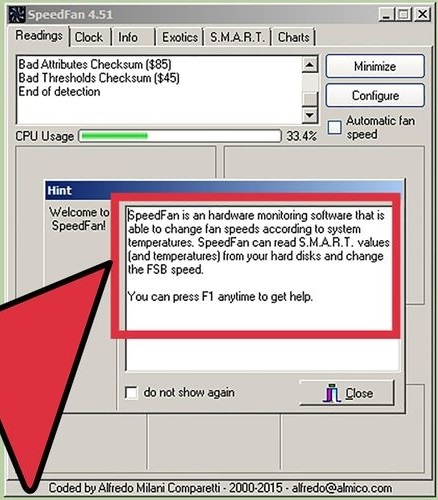
3: Kiểm tra nhiệt độ của máy tính
Máy tính nóng quá có thể làm phần cứng hoạt động không bình thường. Thành phần hay bị nóng quá mức chính là card màn hình. Sau card màn hình là CPU.
Bạn có thể kiểm tra nhiệt độ trên hầu hết BIOS menu, hoặc thông qua 1 số phần mềm của Windows.
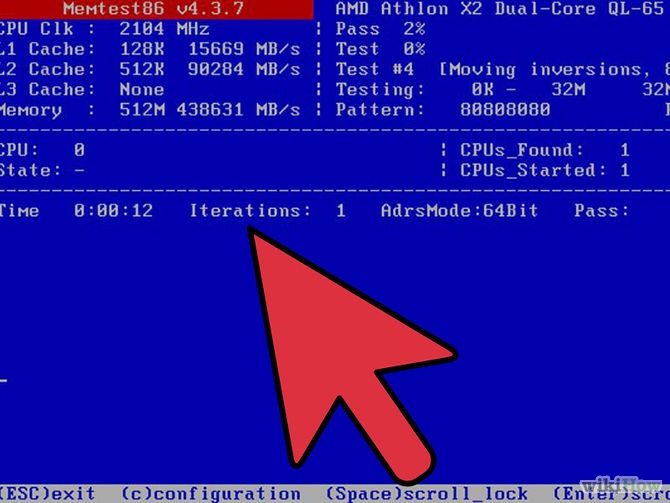
4: Kiểm tra RAM
Thủ phạm thường khiến hệ điều hành hỏng là 1 thanh RAM dỏm. Khi RAM hoạt động không tốt, nó khiến cả hệ thống máy tính bất ổn định. Bạn có thể kiểm tra RAM bằng cách sử dụng phần mềm “memtest86”. Phần mềm này có thể download trực tuyến, và sử dụng nó bằng cách đánh ra đĩa có thể chạy boot được.
Khởi động lại máy và chạy phần mềm trên đĩa. Phần mềm sẽ tự động kiểm tra RAM của máy bạn. Việc kiểm tra này có thể mất vài phút để hoàn thành. Để kết quả được tốt nhất, cho phép phần mềm kiểm tra toàn bộ. Memtest sẽ chạy vô định đến khi nào bạn dừng nó bằng tay.
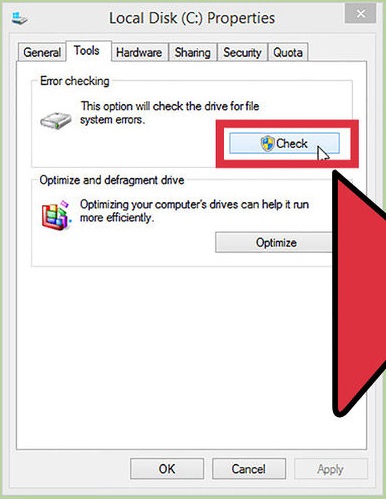
5: Kiếm tra ổ cứng
Chạy hàm “chkdsk” trên ổ cứng để tìm ra lỗi và sửa lỗi. Ổ cứng hoạt động không ổn dẫn đến màn hình xanh do các file bị lỗi. Để chạy chkdsk, mở Computer->My Computer và chuột phải vào ổ đĩa mà bạn muốn quét. Chọn Properties.
Từ bảng Properties, chọn tab Tools.
Chọn Check Now trong phần Error Checking. Máy tính sẽ yêu cầu bạn khởi động lại để quét ổ đĩa.

6: Gỡ các phần không cần thiết của máy tính
Cách để giới hạn lượng phần cứng mà ta cần tìm lỗi đó là loại ra các bộ phận không cần thiết cho việc khởi động của máy tính. Bằng cách này, nếu mở máy mà không thấy lỗi nữa, tức là 1 trong các bộ phận bị “lột” là nguyên nhân gây ra lỗi.
Máy tính bàn cần Bảng bo mạch chủ, CPU, 1 ổ cứng, nguồn điện, RAM và 1 bàn phím. Gắm màn hình vào cổng trên bo mạch (nếu có) để bạn có thể ngắt kết nối card màn hình. Những thứ còn lại thì bạn tháo ra trong quá trình kiểm tra.
Nếu máy tính hoạt động ổn định sau khi bị “lột”, gắn lần lượt từng phần lại rồi khởi động tiếp cho đến khi nào thấy lỗi. Điều này giúp bạn biết được bộ phận nào của máy gây lỗi.
Phương pháp này không áp dụng cho laptop vì không thể “lột” laptop được.
Bước 2: Phân tích báo cáo trên màn hình
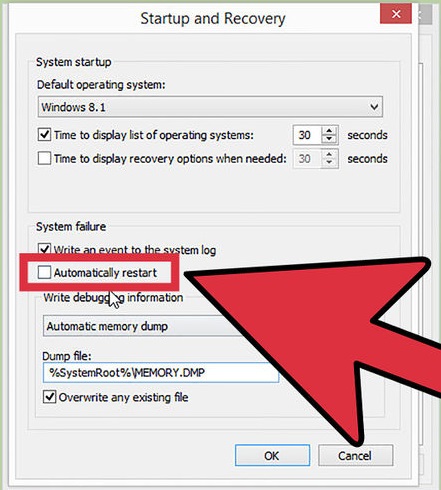
1: Cài cho máy tính dừng tại bảng “Màn hình xanh chết chóc”.
Nhiều khi máy tính sẽ tự động khởi động lại trước khi bạn kịp đọc thông tin trên màn hình. Bạn phải cài đặt cho máy tính dừng lại để có thể lấy các thông tin cần thiết.
Mở System Properties. Với bất cứ bản Windows nào, nhấn tổ hợp phím Windows+Pause/Break trên bàn phím để mở cửa số System Properties.
Chọn Advanced System Settings. Ai sử dụng Windows XP thì đã ở Advanced System Settings rồi.
Chọn nút Settings ở phần Startup and Recovery của tab Advanced.
Bỏ chọn nút “Automatically restart” dưới chỗ “System failure”. Nhấn Apply để lưu. Lần tới máy tính gặp lỗi màn hình xanh, máy tính sẽ hiển thị lỗi đến khi nào bạn chủ động khởi động lại máy.
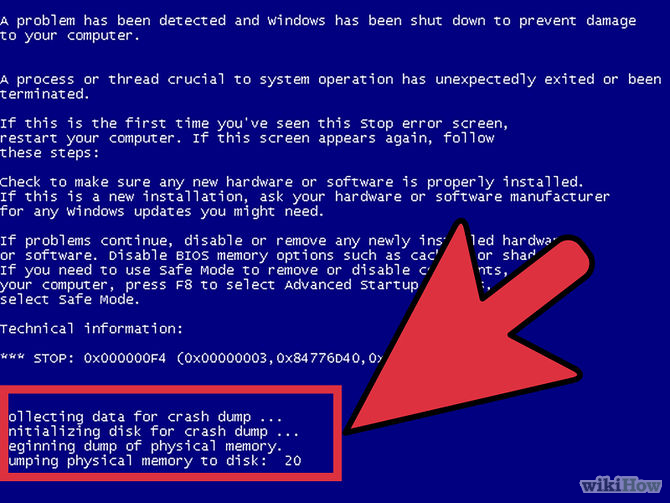
2: Đợi máy bị lỗi nữa
Khi màn hình xanh lại xuất hiện, ghi các thông tin dưới đây lại. Kiếm các dữ liệu liên quan tới nó bằng các công cụ tìm kiếm (Google,...) để biết lỗi đó bắt nguồn từ phần cứng nào:
Dòng ”The problem seems to be caused by the following file:” và những lỗi ghi dưới đó.
”STOP:” Copy mã đầu tiên sau dòng này.
Bước 3: Sửa lỗi
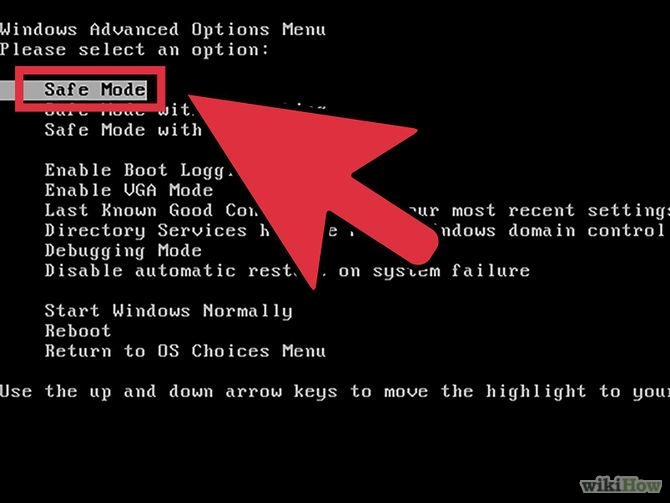
1: Khởi động máy vào Safe Mode.
Nếu Windows không chịu khởi động vì lỗi này, thử mở Safe Mode và sửa lỗi. Trong khi máy đang khởi động, nhấn F8 liên tục đến khi bảng boot của Windows xuất hiện. Bảng này sẽ giúp bạn truy cập vào Device Manager, mạng và các công cụ hệ thống khác.
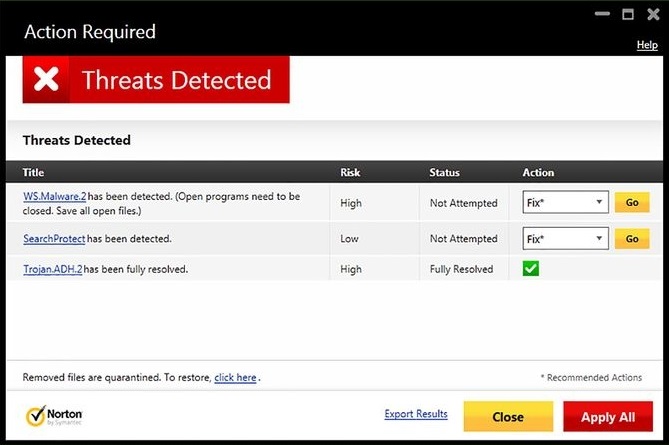
2: Chạy phần mềm diệt virus
Đôi khi virút và các phần mềm gián điệp là nguồn gốc của lỗi màn hình xanh. Đảm bảo rằng bạn có phần mềm diệt virút mới nhất và chạy chức năng quét toàn máy tính để tìm ra nguyên nhân 1 cách hiệu quả.
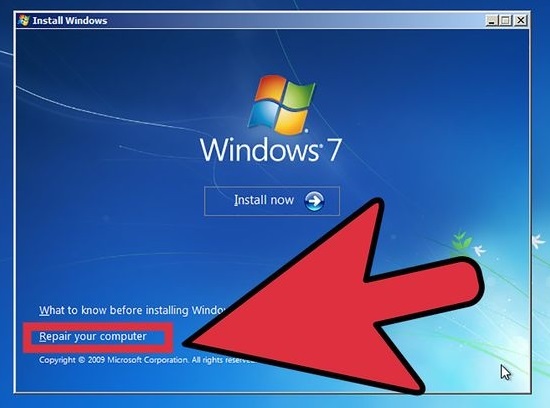
3: Chạy Repair Installation của Windows
Đây là cách nhanh nhất để install lại Windows, vì nó chép file hệ thống vào máy tính của bạn. Việc này hữu dụng nếu các file cần thiết để khởi động máy bị hư và khiến máy tính không mở lên được.
Để chạy Repair Installation, bỏ đĩa Windows vào và boot từ nó. Trong màn hình setup, chọn Repair installation. Windows sẽ xóa các file cũ bị hư và copy file mới. Bạn sẽ không bị mất dữ liệu riêng tư.
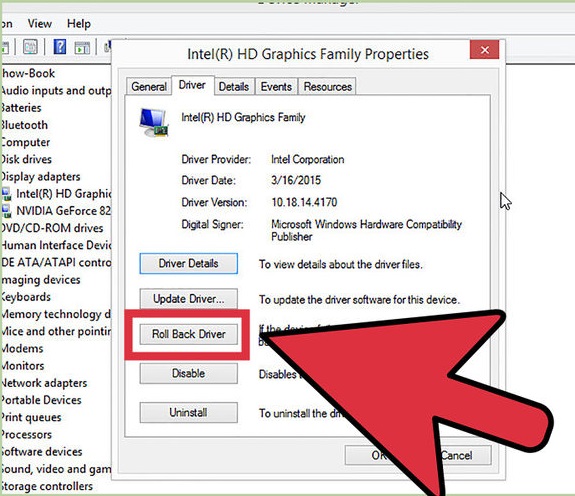
4: Phục hồi driver
Nếu nguyên nhân do phần cứng, điều đầu tiên bạn nên làm là thử hồi phục lại driver (roll back). Quá trình này sẽ cài đặt driver bản cũ hơn, có thể tương tác tốt hơn với phần cứng so với driver mới và loại bỏ vấn đề.
Mở Device Manager. Bạn có thể làm bước này bằng cách Mở Start Menu, chuột phải vào Computer/My Computer. Chọn Properties -> Device Manager. Trong Windows 8, nhấn Windows+X và chọn Device Manager.
Chọn ổ cứng mà bạn muốn roll back. Có thể bạn phải mở rộng các phần để thấy nó. Chuột phải vào biểu tượng và chọn Properties.
Chọn tab Driver. Chọn Roll Back Driver và khẳng định là bạn muốn roll back.
Tiếp tục sử dụng máy như bình thường. Khi đã roll back driver, tiếp tục sử dụng máy để chắc chắn là sẽ không còn lỗi xuất hiện. Đừng update driver cho đến khi bản mới hơn của nó ra.
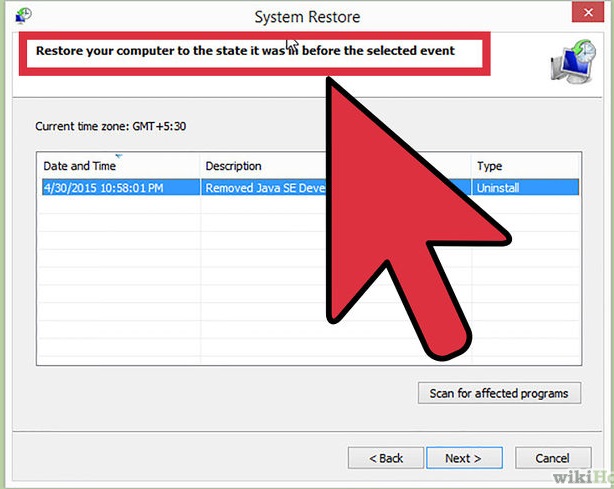
5: Phục hồi Windows updates
Nếu roll back driver không giúp ích gì, bạn hãy nghĩ đến việc hồi phục máy trở về trạng thái ổn định trước đó của Windows. Việc này giúp bạn biết được Windows update có làm máy tính bị lỗi màn hình xanh hay không.
Mở System Restore. Bạn có thể tìm System Restore bằng cách tìm nó ở thanh công cụ tìm kiếm trong Start menu. Mở phần mềm, chọn ngày mà bạn bắt đầu gặp lỗi.
Việc này sẽ bỏ tất cả các updates và cài đặt của ngày hôm đó, bỏ tất cả những updates của Windows sau ngày đó trở đi. Sử dụng chức năng này để xem xem có phải Windows update là nguyên nhân gây ra lỗi hay không.
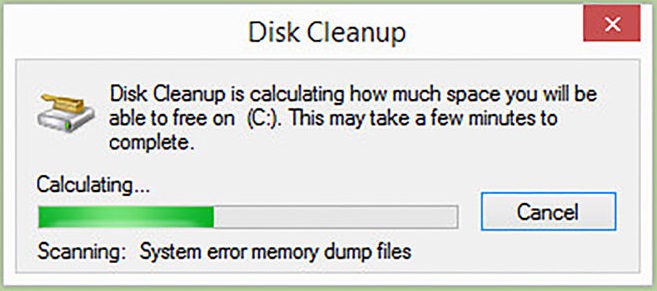
6: Dọn ổ cứng
Nếu Windows không có đủ không gian của ổ cứng chứa nó, nó sẽ tạo ra lỗi. Bỏ những file và chương trình không cần thiết nếu không gian trống của ổ nhỏ hơn 15%.
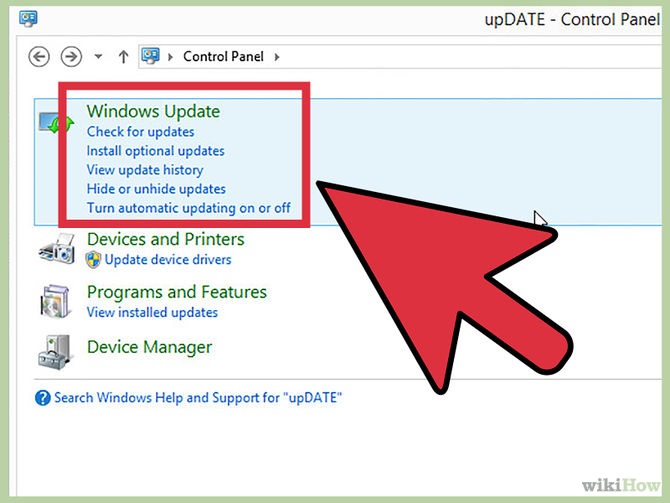
7: Cài update và driver mới nhất
Nếu roll back driver và update không hiệu quả, cài bản mới nhất của chúng (nếu bản đang sử dụng chưa phải bản mới nhất) có thể giúp sửa lỗi. Kiếm tra Windows Update xem có bản update mới cho hệ thống và phần cứng không.
Nhấn Start và tìm “Windows Update”. Trong Windows 8, nhấn nút Windows và đánh “Windows Update”.
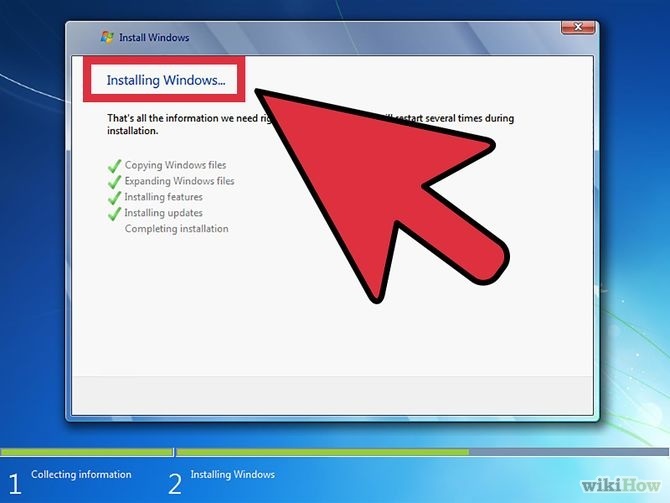
8: Cài lại Windows
Nếu bạn không tìm ra lỗi, bạn có thể thử cài lại toàn bộ Windows. Chắc rằng bạn đã back up các file quan trọng trước khi cài lại windows, vì ổ cứng sẽ được xóa toàn bộ (format) trong quá trình cài đặt.
Nếu màn hình xanh do phần cứng, cài lại Windows cũng không giúp được gì. Bạn cần tìm và thay thế phần cứng bị lỗi đó.

9: Thay thế phần cứng bị lỗi
Nếu roll back driver và update không giúp được gì, bạn phải bỏ và thay thế phần cứng. Đối với laptop, thay thế thứ gì ngoài RAM và ổ cứng thường rất khó và đắt.
Nếu kiếm tra RAM cho thấy rằng nó bị lỗi, bạn sẽ phải thay thanh RAM nào bị lỗi ngay.
Nếu quét ổ cứng cho thấy ổ cứng có lỗi, bạn phải back up dữ liệu và thay thế ổ cứng bằng 1 ổ khác. Việc này đòi hỏi cài lại Windows nếu ổ cứng mới chưa có.
Nếu card màn hình bị lỗi, giá của 1 cái khác có thể rất đắt. Điều này hầu như bất khả thi đối với hầu hết laptop. Đối với máy bàn, mở thùng máy ra và thay card cũ bằng card mới.
Theo: wikihow.com
Sửa lần cuối:

